Page 1
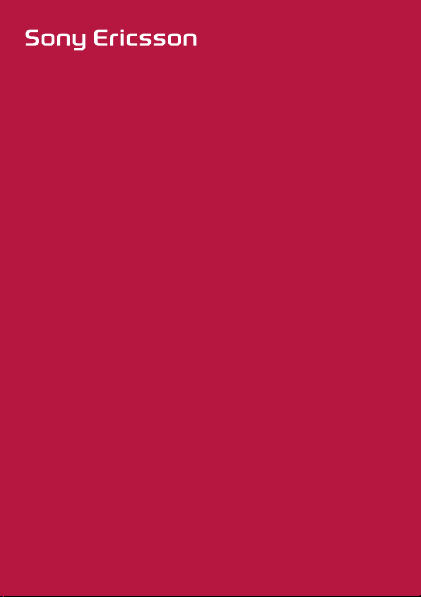
Guia do usuário
Z320
This is the Internet version of the User's guide. © Print only for private use.
Page 2
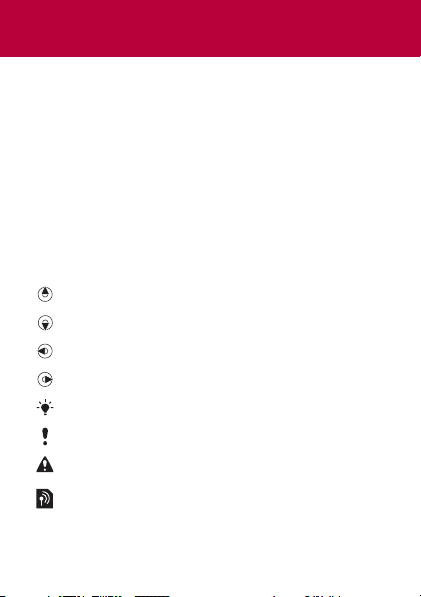
Parabéns pela aquisição do Sony Ericsson Z320.
Para ver o conteúdo adicional do telefone, acesse
www.sonyericsson.com/fun. Para obter armazenamento
on-line gratuito e ofertas especiais, inscreva-se agora
no endereço www.sonyericsson.com/myphone.
Para obter suporte ao produto, acesse
www.sonyericsson.com/support.
Símbolos de instruções
Os seguintes símbolos de instruções são exibidos neste
Manual:
Utilize a tecla de navegação para percorrer
>
eselecionar.
Pressione a tecla de navegação para cima.
Pressione a tecla de navegação para baixo.
Pressione a tecla de navegação para a esquerda.
Pressione a tecla de navegação para a direita.
Dica
Nota
Aviso
Indica que um serviço ou uma função depende da
rede ou de assinatura. Talv ez n em todos os menus ou
funções estejam disponíveis no seu telefone. Consulte
a operadora de rede para obter mais informações.
2
This is the Internet version of the User's guide. © Print only for private use.
Page 3
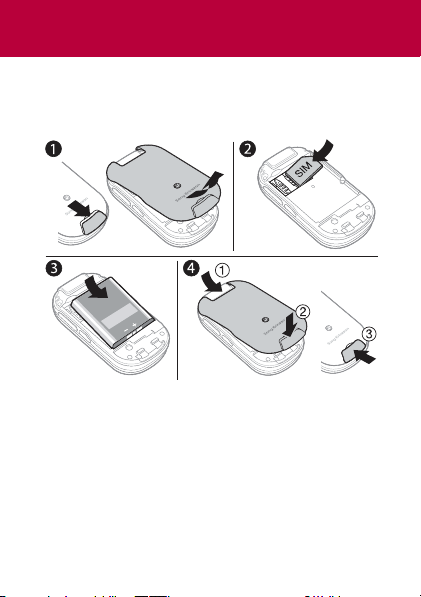
Preparar o telefone
Sempre desligue o seu telefone e desconecte
o carregador antes de inserir ou remover o chip.
Para inserir o chip e a bateria
1 Remova a tampa da bateria, deslizando a trava de
liberação da bateria para baixo.
2 Deslize o chip no respectivo suporte, com os contatos
voltados para baixo.
3 Insira a bateria com a etiqueta voltada para cima
e os conectores voltados um para o outro.
4 Deslize a tampa da bateria para a posição correta
e feche a trava de liberação da bateria
This is the Internet version of the User's guide. © Print only for private use.
.
3
Page 4
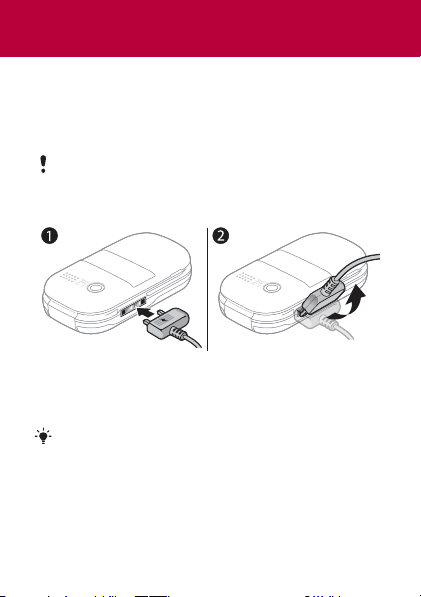
Carregar a bateria
A bateria do seu telefone está carregada parcialmente
quando você o compra. São necessárias aproximadamente
3 horas para carregá-la por completo.
O ícone da bateria pode demorar 30 minutos para
ser exibido na tela.
Para carregar a bateria
1 Conecte o carregador ao telefone. Pressione uma
tecla para exibir o status do carregamento na tela.
2 Para remover o carregador, incline o plugue para cima.
Você pode usar o telefone durante o carregamento.
É possível carregar a bateria durante mais ou menos
3 horas. Interromper o carregamento não danificará
a bateria.
4
This is the Internet version of the User's guide. © Print only for private use.
Page 5
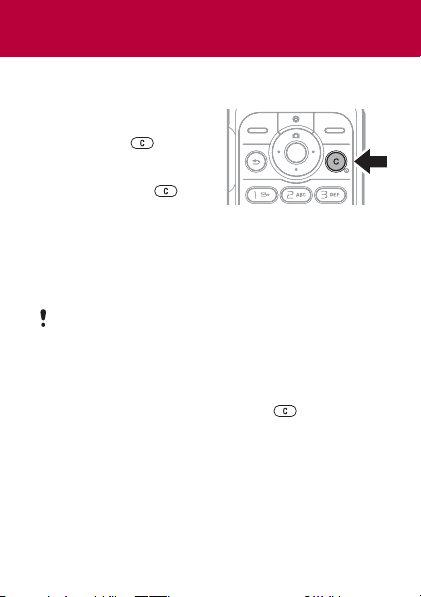
Ligar o telefone
Para ligar o telefone
1 Pressione e mantenha
pressionado .
2 Digite o PIN, caso ele seja
solicitado. Para corrigir
erros, pressione
3 Selecione OK.
4 Selecione um idioma.
5 Na primeira vez em que o telefone for ligado,
selecione Sim para usar o assistente a fim de criar
uma configuração para o telefone. Selecione Não
para usar o assistente de configuração mais tarde.
Depois que você liga o telefone e digita o seu PIN,
o nome da sua operadora aparece na tela. Essa
exibição ou tela é chamada de modo de espera.
Agora você pode fazer e receber chamadas.
Para desligar o telefone
• Pressione e mantenha pressionado .
Para utilizar o assistente de configuração
• No modo de espera, selecione Menu > Configurações
> Geral > Assistente config. > Config. básica.
This is the Internet version of the User's guide. © Print only for private use.
.
5
Page 6
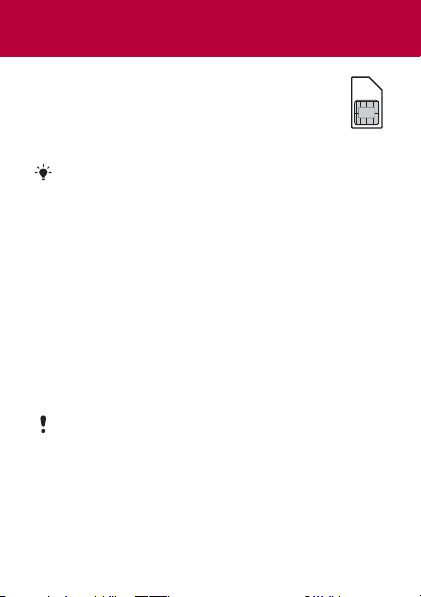
chip
O chip (Módulo de Identidade do Assinante), que
você obtém com sua operadora de rede, contém
informações sobre sua assinatura. Sempre
desligue o seu telefone e desconecte o carregador
antes de inserir ou remover o chip.
Agora você pode gravar contatos no chip antes de
removê-lo do seu telefone. Os contatos podem ter
sido gravados na memória do telefone. Consulte
Contatos na página 17.
Código PIN (bloqueio do chip)
O código PIN (Personal Identification Number) é um
bloqueio do chip que protege a sua assinatura, mas
não o telefone propriamente dito. Caso o cartão esteja
bloqueado, você tem que digitar o código PIN ao ligar
o telefone. Todos os dígitos do PIN aparecem como *,
a menos que eles comecem com dígitos de número para
emergências, por exemplo, 112 ou 911. Você pode ligar
para um número de emergência sem digitar um PIN.
Se você digitar o PIN incorretamente três vezes
consecutivas, será exibida a seguinte mensagem:
PIN bloqueado. P/ desbloqueá-lo, digite o cód.
PUK fornecido pela operadora. Para desbloquear
o chip, consulte Bloqueios na página 34
6
This is the Internet version of the User's guide. © Print only for private use.
Page 7
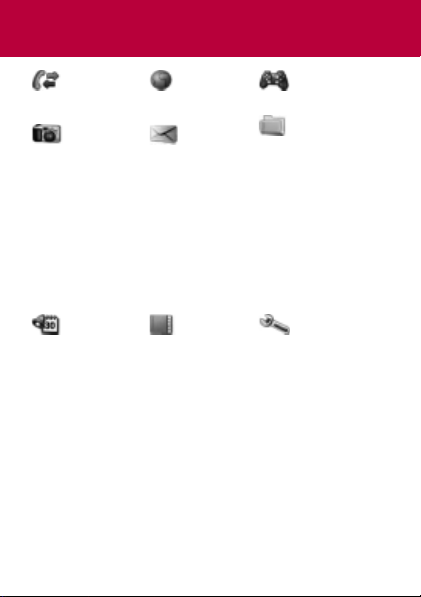
Visão geral dos menus
Chamadas Internet Jogos
Câmera Mensagem
Escrever nova
Caixa entrada
Rascunhos
Caixa de saída
Msgs enviadas
Msgs gravadas
Cham. Cx postal
Modelos
Configurações
Organizador Contatos
Serviços online
Alarmes
Aplicativos
Agenda
Tarefas
Notas
Calculadora
Contador
Cronômetro
Alguns menus e ícones descritos neste documento podem
variar de acordo com a operadora, a rede ou a assinatura.
Algumas opções poderão variar quando as configurações
padrão forem alteradas.
Opções
Novo contato
Gerenc. de
arquivo
Álbum câmera
Fotos
Toques
Temas
Marcadores
Jogos
Aplicativos
Outros
Configurações
Geral
Sons & alertas
Display
Chamadas
Conectividade
7
This is the Internet version of the User's guide. © Print only for private use.
Page 8
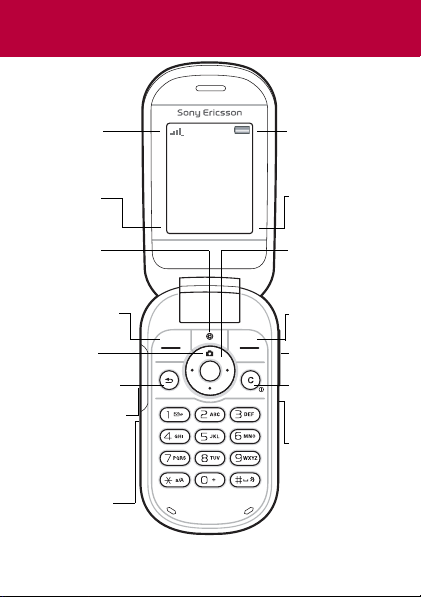
Visão geral do telefone
Cobertura
de rede
Função da
tecla de
seleção para
a esquerda
Tecla de
Internet
Tecla de
seleção para
a esquerda
Tecla da
câmera
Tecla Voltar
Carregamento
(conector
USB)
Microfone
This is the Internet version of the User's guide. © Print only for private use.
Chams. Menu
Status da
bateria
Função da
tecla de
seleção para
a direita
Tecla de
navegação
Tecla de
seleção para
a direita
Botões de
volume
Tecla C
(Apagar)
Tecla Ativar/
Desativar
Porta IR
8
Page 9
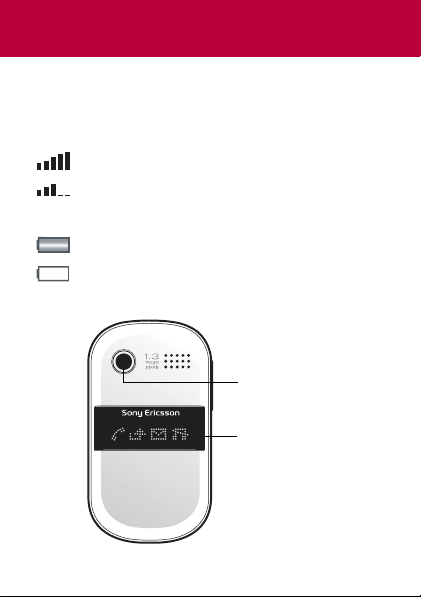
Cobertura de rede
As barras de rede mostram a intensidade da rede GSM.
Desloque-se para outro local caso esteja enfrentando
problemas de rede. Sem cob. de rede significa que você
está fora da área de cobertura.
= Boa cobertura de rede
= Cobertura de rede média
Status da bateria
= A bateria do telefone está totalmente carregada
= A bateria do telefone está fraca
A parte externa
Lente da câmera
Visor do ícone
9
This is the Internet version of the User's guide. © Print only for private use.
Page 10
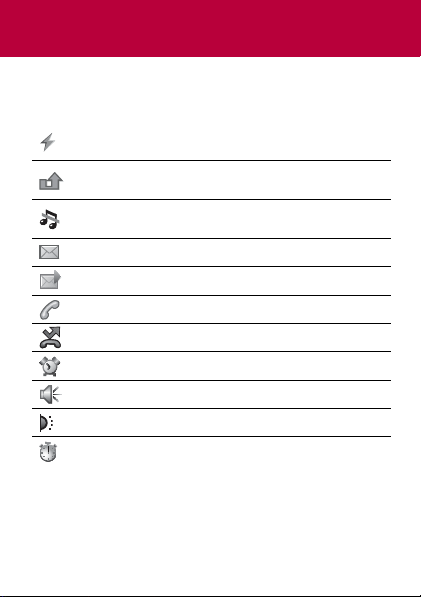
Ícones
Estes ícones podem aparecer no seu telefone.
Ícone Descrição
Carregamento da bateria, aparece com o ícone
da bateria.
Você perdeu uma chamada. Consulte Chamadas
na página 15.
O telefone está configurado para o modo
silencioso.
Você recebeu uma nova mensagem de texto.
Você recebeu uma nova mensagem multimídia.
Chamada em andamento.
A transferência de chamadas está ativada.
Há um alarme ativado.
O viva-voz está ligado.
A porta IR está ativada.
O cronômetro está ativado.
10
This is the Internet version of the User's guide. © Print only for private use.
Page 11
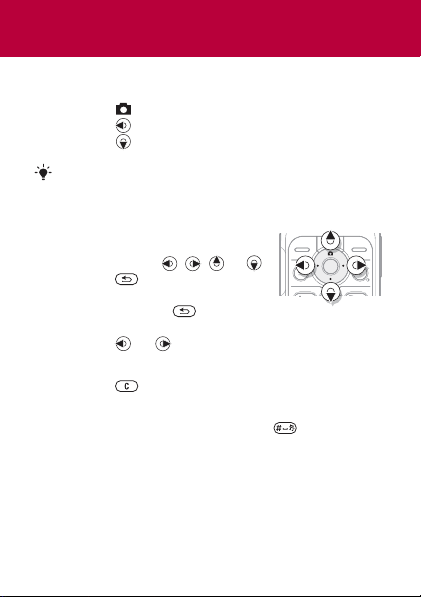
Atalhos
No modo de espera, é possível utilizar as teclas
de navegação para ir diretamente até uma função:
• Pressione para iniciar a câmera.
• Pressione para escrever uma mensagem.
• Pressione para ir até os seus contatos.
Para alterar um atalho no modo de espera, vá para
> Configurações > Geral > Atalhos. O atalho
Menu
da câmera não pode ser alterado.
Para navegar pelos menus
•
No modo de espera, selecione
Menu
e pressione , , ou .
• Pressione para voltar uma
etapa no menu.
• Pressione e segure para
retornar ao modo de espera.
• Pressione ou para percorrer as guias.
Para apagar itens
• Pressione .
Para configurar o telefone no modo silencioso
• Pressione e mantenha pressionado para ligar
ou desligar o modo silencioso.
Para exibir dicas e truques
• No modo de espera, selecione Menu > Configurações
> Geral > Assistente config. > Dicas e truques.
11
This is the Internet version of the User's guide. © Print only for private use.
Page 12
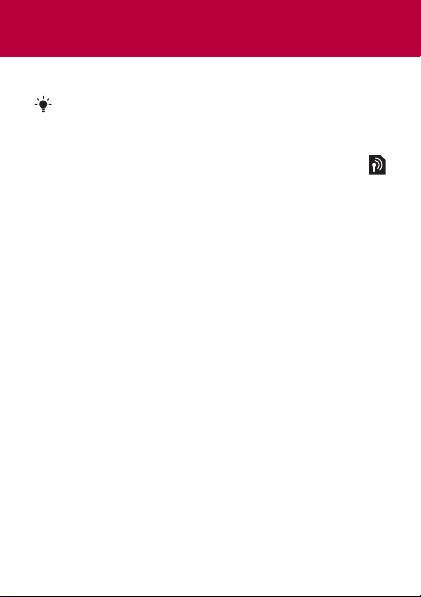
Mensagens
O telefone suporta vários serviços de mensagens.
Consulte Como digitar texto na página 30 para obter
instruções sobre como digitar textos e números.
Mensagens de texto
Você precisa de um número do centro de serviços
da sua operadora de rede para poder enviar mensagens
de texto.
Para exibir e configurar o número do centro de serviços
1 No modo de espera, selecione Menu > Mensagem
> Configurações > SMS> Centro de serviço.
2
Se não houver nenhum número, selecione
centro serviço
internacional “+” e o código do país. Selecione
Para redigir e enviar uma mensagem de texto
1 No modo de espera, selecione Menu > Mensagem
> Escrever nova > SMS.
2 Escreva a mensagem e selecione Continuar.
3
Selecione
4 Selecione Enviar.
This is the Internet version of the User's guide. © Print only for private use.
e digite o número, incluindo o prefixo
Digitar nº tel.
, digite o número e selecione OK.
Novo
Gravar
.
12
Page 13
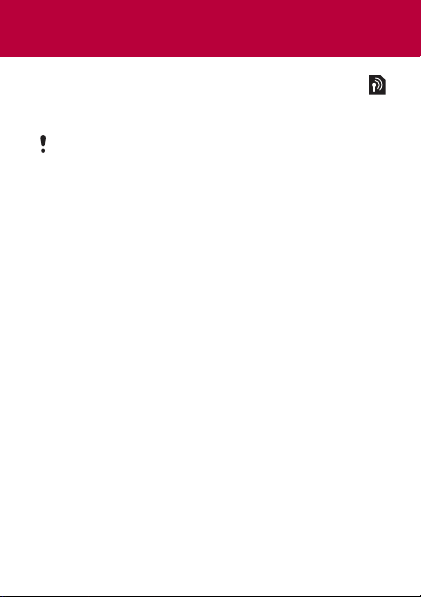
Mensagens multimídia
As mensagens multimídia podem conter uma
funcionalidade avançada com texto, sons e imagens.
Você precisa corrigir as configurações da
Internet (MMS) do seu telefone. Acesse
www.sonyericsson.com/support e solicite uma
mensagem de texto com as configurações ou
entre em contato com sua operadora de rede.
Para criar e enviar uma mensagem multimídia
1 No modo de espera, selecione Menu > Mensagem
> Escrever nova > MMS.
2 Selecione Mais e um item para acompanhar sua
mensagem.
3 Escreva a mensagem e selecione OK > Continuar.
4
Selecione
5 Selecione Enviar.
Para gravar um item em uma mensagem multimídia
1 Na mensagem, selecione Mais > Gravar itens.
2 Selecione um item e onde deseja gravá-lo.
Para excluir todas as mensagens enviadas
1 No modo de espera, selecione Menu > Mensagem
> Msgs enviadas.
2 Selecione Mais > Ap. todas msgs > Sim.
This is the Internet version of the User's guide. © Print only for private use.
Digitar nº tel.
, digite o número e selecione OK.
13
Page 14

Download automático
Selecione como fazer o download de mensagens multimídia.
Para selecionar uma opção de download
1 No modo de espera, selecione Menu > Mensagem
> Configurações > MMS > Download auto.
2 Selecione uma opção:
• Sempre – download automático.
• Perg. roaming – para efetuar download quando não
estiver na rede doméstica.
• Nunca roam. – para não efetuar download quando
não estiver na rede doméstica.
• Sempre perg. – para efetuar download.
• Desativado – as novas mensagens aparecem na
caixa de entrada como ícones. Selecione a mensagem
e Exibir para fazer o download.
Como receber mensagens
Para visualizar e gravar uma mensagem da caixa
de entrada
1 No modo de espera, selecione Menu > Mensagem
> Caixa entrada.
2
Navegue até uma mensagem e selecione
você queira gravar a mensagem, selecione
>
Msgs gravadas
msg
Para excluir mensagens da caixa de entrada
1 No modo de espera, selecione Menu > Mensagem
> Caixa entrada.
2
Selecione
excluir todas as mensagens. Para excluir uma mensagem,
navegue até ela e selecione
This is the Internet version of the User's guide. © Print only for private use.
Mais >Ap. todas msgs >Todos >Sim
(chip) ou >
Mais >Apagar >Sim
Exibir
Mais >Gravar
Modelos
. Caso
(telefone).
para
.
14
Page 15

Chamadas
O seu telefone deve estar ligado e dentro da área
de cobertura da rede.
Para fazer uma chamada
1 No modo de espera, digite o código de área
eonúmero do telefone.
2 Selecione Chamar.
Para fazer uma chamada de emergência
• No modo de espera, digite 112 (o número de
emergência internacional) e selecione Chamar.
Você pode fazer chamadas de emergência sem um chip
e sem digitar um PIN.
Para fazer uma chamada internacional
1 No modo de espera, pressione até que um sinal
+ apareça.
2
Digite o código do país, o código de área (sem o primeiro
zero), o número do telefone e selecione
Para encerrar uma chamada
• Feche o telefone ou selecione Encerrar.
Para atender uma chamada
• Quando o telefone tocar, selecione Atender.
Para rejeitar uma chamada
• Quando o telefone tocar, selecione Ocupado.
Para exibir as chamadas perdidas
• Quando Chamadas perdidas: for exibido, selecione
Sim. Para retornar a chamada, navegue até um
número e selecione Chamar.
This is the Internet version of the User's guide. © Print only for private use.
Chamar
.
15
Page 16

Para ligar o viva-voz durante uma chamada
• Selecione Mais > Ativar viva-voz.
Não posicione o telefone junto ao ouvido enquanto
estiver utilizando o viva-voz. Isso pode prejudicar
asua audição.
Para alterar o volume do viva-voz durante uma chamada
• Pressione ou .
Para desligar o microfone durante uma chamada
• Pressione e mantenha pressionado . Para reiniciar,
pressione e mantenha pressionado novamente.
Lista de chamadas
Você pode exibir as informações sobre as chamadas
recentes.
Para chamar um número da lista de chamadas
1 No modo de espera, selecione Chams. e navegue até
uma guia.
2 Navegue até o nome ou o número e selecione Chamar
Para adicionar um número aos contatos
1 No modo de espera, selecione Chams. e navegue até
uma guia.
2 Navegue até o número e selecione Mais > Gravar
número.
3 Selecione um contato ou Novo contato.
4 Digite as informações de contato e selecione Gravar.
Para excluir um número da lista de chamadas
1 No modo de espera, selecione Chams. e navegue até
uma guia.
2 Navegue até o número e selecione Mais > Apagar
itens > Sim.
This is the Internet version of the User's guide. © Print only for private use.
.
16
Page 17

Contatos
Em Contatos, você pode guardar as informações de
contato com nomes, números, endereços, imagens,
toques, títulos, informações pessoais e aniversários.
Consulte Como digitar texto na página 30 para obter
instruções sobre como digitar textos e números.
Para adicionar um contato
1 No modo de espera, selecione Menu > Contatos.
2 Navegue e selecione Novo contato > Incluir.
3 Digite o nome e selecione OK.
4 Navegue até Novo número: e selecione Incluir.
5 Digite o número e selecione OK.
6 Navegue e selecione o tipo de contato.
7 Selecione Gravar.
Digite o sinal + e o código do país em todos os
números do telefone. Eles podem ser usados dentro
ou fora de casa.
Para chamar um contato
1 No modo de espera, selecione Menu > Contatos.
2 Navegue até ou digite as primeiras letras do contato
eselecione Chamar.
Para apagar um contato
1 No modo de espera, selecione Menu > Contatos.
2 Navegue até o contato e pressione .
17
This is the Internet version of the User's guide. © Print only for private use.
Page 18

Para editar um contato
1 No modo de espera, selecione Menu > Contatos.
2 Navegue até o contato e selecione Mais > Editar
contato.
3 Navegue até as informações de contato e selecione
Editar.
4 Digite as informações ou selecione uma foto ou toque.
5 Confirme e selecione Gravar.
Para enviar todos os contatos
• No modo de espera, selecione Menu > Contatos
> Opções > Avançado > Enviar todos cont. e um
método de transferência.
Para copiar os contatos entre o telefone e o chip
1 No modo de espera, selecione Menu > Contatos
> Opções > Avançado.
2 Selecione Copiar para Chip ou Copiar do Chip.
3 Selecione Copiar número ou Copiar todos.
4 Para copiar um contato, selecione-o.
Ao copiar todos os contatos para o chip, todas
as informações existentes no chip são substituídas.
Para verificar o status da memória dos seus contatos
• No modo de espera, selecione Menu > Contatos
> Opções > Avançado > Status da mem.
18
This is the Internet version of the User's guide. © Print only for private use.
Page 19

Discagem rápida
Ela permite que você selecione nove contatos para
discagem rápida pressionando os números de 1 a 9.
Para adicionar contatos a números de discagem rápida
1 No modo de espera, selecione Menu > Contatos
> Opções > Discagem rápida.
2 Navegue até o número de uma posição e selecione
Incluir.
3 Selecione um contato.
Para utilizar a discagem rápida
• No modo de espera, digite o número (de 1 a 9)
eselecione Chamar.
Meu número
Você pode exibir e editar seu próprio número de telefone.
Para exibir seu próprio número de telefone
• No modo de espera, selecione Menu > Contatos
> Opções > Números especiais > Meus números.
19
This is the Internet version of the User's guide. © Print only for private use.
Page 20

Câmera
Seu telefone tem uma câmera digital que permite tirar
fotos para gravar ou enviar. Utilize mensagens IR ou
de multimídia para enviar uma foto a outro telefone ou
computador. As fotos da câmera são salvas no formato
JPEG no Álbum câmera.
Para tirar fotos
1 No modo de espera, pressione para iniciar a câmera.
2 Selecione Capturar para tirar a foto.
3 Pressione para salvar e tirar outras fotos
ou selecione Mais > Apagar para excluir a foto.
Para utilizar o zoom
• Utilize ou para aumentar ou diminuir o zoom.
Para ajustar o brilho
• Utilize ou para ajustar o brilho.
Para utilizar as opções da câmera
1 Quando a câmera estiver ativada, selecione Mais.
2 Selecione uma opção:
•
Tamanho da foto
• Modo Noturno – aprimore a qualidade da imagem em
condições de pouca luz.
• Timer – a foto é tirada poucos segundos depois que
você pressiona Capturar.
• Efeitos – selecione efeitos diferentes para a foto.
• Balanço branco – ajuste as cores às condições
de iluminação.
• Qualidade foto – selecione a qualidade da foto.
• Som da câmera – selecione diferentes sons do
obturador.
This is the Internet version of the User's guide. © Print only for private use.
– selecione um destes três tamanhos.
20
Page 21

Para exibir as suas fotos
1 No modo de espera, selecione Menu > Gerenc. de
arquivo > Álbum câmera.
2 Navegue até uma foto e selecione Exibir.
Você pode usar um cabo USB para trocar fotos
entre o telefone e um computador. Para obter mais
informações, acesse
www.sonyericsson.com/support
Para enviar uma foto
1 No modo de espera, selecione Menu > Gerenc. de
arquivo > Álbum câmera.
2 Navegue até uma foto e selecione Mais > Enviar.
Selecione um método de transferência.
Para usar uma imagem
1 No modo de espera, selecione Menu > Gerenc. de
arquivo > Álbum câmera e navegue até uma foto.
2 Selecione Mais > Usar como e como utilizar a foto.
Consulte também Gerenciador de arquivos
na página 26 e IR na página 31.
21
This is the Internet version of the User's guide. © Print only for private use.
.
Page 22

Tampas Style-up™
Alguns kits podem incluir tampas Style-up™ adicionais.
Para alterar a tampa frontal
1 Insira o seu polegar na ranhura na parte lateral.
2 Retire com cuidado a tampa frontal do telefone.
3 Alinhe a tampa com a parte superior do telefone.
4 Encaixe a tampa, empurrando-a com cuidado até
que ela permaneça totalmente na horizontal.
22
This is the Internet version of the User's guide. © Print only for private use.
Page 23

Para alterar a tampa da bateria
1 Remova a tampa da bateria, deslizando a trava de
liberação da bateria para baixo.
2 Deslize a tampa da bateria para a posição correta
e feche a trava de liberação da bateria.
23
This is the Internet version of the User's guide. © Print only for private use.
Page 24

Internet
Você precisa das configurações da Internet corretas no
seu telefone. Se as configurações não estiverem no seu
telefone, você pode:
• Obtê-las com uma mensagem de texto da operadora
de rede.
• Em um computador, acesse
www.sonyericsson.com/support e solicite uma
mensagem de texto com as configurações.
Para selecionar um perfil da Internet
• No modo de espera, selecione Menu > Configurações
> Conectividade > Config. de Internet > Perfis da
Internet. Selecione um perfil.
Para iniciar a navegação
1 No modo de espera, selecione Menu > Internet e um
serviço.
2 Selecione Mais para obter opções:
•
Ir para
– acesse as páginas predefinidas ou marcadores,
digite um endereço da Web ou mostre as páginas
visitadas anteriormente.
• Ferramentas – adicione um marcador, salve uma foto,
atualize o conteúdo da página, e envie um link ou faça
uma chamada durante a navegação.
• Exibir – selecione o conteúdo completo ou somente
texto.
• Avançadas – selecione opções como, por exemplo
mostrar fotos, permitir cookies, limpar cookies, limpar
cache e status da Internet.
Para interromper a navegação
• Durante a navegação, selecione Mais > Sair do
navegador.
24
This is the Internet version of the User's guide. © Print only for private use.
Page 25

Calendário
Você pode configurar e enviar compromissos com
lembretes.
Para adicionar um compromisso no calendário
1 No modo de espera, selecione Menu > Organizador
> Agenda.
2 Navegue e selecione uma data. Selecione Novo
comprom.
3 Digite os detalhes para confirmar o compromisso.
Para definir opções de lembretes
1 No modo de espera, selecione Menu > Organizador
> Agenda > Mais > Avançado > Lembretes.
2 Selecione uma opção. Selecione Sempre para que
um lembrete seja tocado mesmo se o telefone estiver
desligado ou no modo silencioso.
Para exibir uma semana do calendário
• No modo de espera, selecione Menu > Organizador
> Agenda > Mais > Exibir semana.
Para enviar um compromisso
1 No modo de espera, selecione Menu > Organizador
> Agenda e uma data.
2 Navegue até um compromisso, selecione Mais
> Enviar e um método de transferência.
Para localizar um compromisso
1 No modo de espera, selecione Menu > Organizador
> Agenda > Mais > Avançado > Localizar.
2
Digite a cadeia de caracteres de pesquisa e selecione OK.
25
This is the Internet version of the User's guide. © Print only for private use.
Page 26

Mais funções
Gerenciador de arquivos
Para mover um arquivo
1 No modo de espera, selecione Menu > Gerenc. de
arquivo.
2 Abra uma pasta, navegue até um arquivo e selecione
Mais > Mover.
3 Selecione uma pasta ou Nova pasta, nomeie a nova
pasta e selecione OK.
4 Selecione Colar.
Para selecionar vários arquivos
1 No modo de espera, selecione Menu > Gerenc. de
arquivo e abra uma pasta.
2 Navegue até um arquivo e selecione Mais > Marcar.
3 Selecione Marcar vários ou Marcar todos. Para
selecionar arquivos, navegue até e selecione Marcar
ou Desmar.
Para exibir o status da memória
• No modo de espera, selecione Menu > Gerenc. de
arquivo > Mais > Status da mem.
Caso a memória esteja cheia, exclua algum
conteúdo. Navegue até um arquivo ou pasta
eselecione Mais
Perfis
Algumas configurações do telefone são adaptadas
a situações diferentes, por exemplo, uma reunião.
Para selecionar um perfil
• No modo de espera, selecione Menu > Configurações
> Geral > Perfis e um perfil a ser usado.
This is the Internet version of the User's guide. © Print only for private use.
> Apagar.
26
Page 27

Alarme
O alarme tocará mesmo se o telefone estiver desligado
ou definido para o modo silencioso.
Para definir o alarme
1 No modo de espera, selecione Menu > Organizador
> Alarmes > Alarme.
2 Insira a hora e selecione Gravar.
Para desativar o alarme sonoro
•
Pressione uma tecla. Para soar o alarme, pressione
Para definir o sinal de alarme
• No modo de espera, selecione Menu > Organizador
> Alarmes > Sinal do alarme e um sinal.
Soar
.
Tarefas e observações
Para incluir uma nova tarefa
1 No modo de espera, selecione Menu > Organizador
> Tarefas > Nova tarefa.
2 Selecione Tarefa ou Ligação. Digite os detalhes
e confirme cada entrada. Selecione Sim para usar
aopção de lembrete.
Para marcar uma observação e salvá-la em uma lista
1 No modo de espera, selecione Menu > Organizador
> Notas > Nova nota.
2 Insira a nota e selecione Gravar.
27
This is the Internet version of the User's guide. © Print only for private use.
Page 28

Toques, sons e alertas
O telefone vem com melodias que podem ser usadas
como toques.
Para selecionar um toque
• No modo de espera, selecione Menu > Configurações
> Sons & alertas > Toque e um toque.
Para definir o volume do toque
1 No modo de espera, selecione Menu > Configurações
> Sons & alertas > Vol. campainha.
2 Pressione ou para definir um volume
eselecione Gravar.
Para configurar o alerta vibratório
1 No modo de espera, selecione Menu > Configurações
> Sons & alertas > Alerta vibratório.
2 Selecione uma opção.
Para definir opções de sons e de alertas
1 No modo de espera, selecione Menu > Configurações
> Sons & alertas.
2 Selecione uma opção:
• Toque gradual – selecione um toque gradual.
• Alerta mensagem – selecione a notificação de
mensagens.
• Som das teclas – selecione o som das teclas
pressionadas.
28
This is the Internet version of the User's guide. © Print only for private use.
Page 29

Idioma
Para alterar o idioma de menu do telefone
• No modo de espera, selecione Menu > Configurações
> Geral > Idioma > Idioma telefone e um idioma.
Hora e data
Para definir a hora e a data
1 No modo de espera, selecione Menu > Configurações
> Geral > Hora & data.
2 Selecione Hora ou Data.
3 Digite a hora ou a data e selecione Gravar.
Tempo e custo das chamadas
Para verificar o tempo e o custo das chamadas
• No modo de espera, selecione Menu > Configurações
> Chamadas > Tempo & custo > Contadores tempo.
Temas
Utilize os temas para alterar a aparência da tela.
Para definir um tema
1 No modo de espera, selecione Menu > Configurações
> Display > Temas.
2 Navegue até um tema e selecione Definir.
29
This is the Internet version of the User's guide. © Print only for private use.
Page 30

Como digitar texto
Há dois métodos de entrada para você digitar texto;
de toques múltiplos ou de texto predefinido.
Ao usar a entrada de texto predefinido, você só
pressiona pressionar a tecla uma vez. Continue
escrevendo uma palavra, mesmo que ela pareça estar
errada. O telefone usa o dicionário para reconhecer
a palavra quando todas as letras são digitadas.
Para digitar um texto usando toques múltiplos
• Pressione –
• Pressione para adicionar um espaço.
• Pressione para digitar pontos de interrogação.
Para digitar o texto usando a entrada de texto
predefinido
• Por exemplo, para escrever a palavra “Land”,
pressione , , , .
• Caso a palavra ou o ponto de interrogação seja
o desejado, pressione para aceitar e adicionar
um espaço. Para aceitar sem adicionar um espaço,
pressione .
• Caso a palavra ou o ponto de interrogação não seja
o desejado, pressione ou para exibir alternativas.
Para adicionar uma palavra ao dicionário
1 Ao escrever, selecione Mais > Soletrar palavra.
2 Digite a palavra usando os toques múltiplos
eselecione Inserir.
This is the Internet version of the User's guide. © Print only for private use.
até que a letra apareça.
30
Page 31

Como usar as teclas
• Pressione e mantenha pressionado para alterar
o método de entrada.
• Pressione para alternar entre as letras maiúsculas
e minúsculas.
• Pressione e mantenha pressionado para alterar
o idioma usado na escrita.
• Pressione para excluir os caracteres. Para apagar a
palavra inteira, pressione e mantenha pressionado .
• Pressione e mantenha pressionado
digitar números.
– para
IR
Utilize a porta IR para trocar arquivos como, por exemplo,
fotos e toques com outros telefones ou dispositivos IR.
Para ativar o IR
• No modo de espera, selecione Menu > Configurações
> Conectividade > Porta IR > Ativado.
Para conectar dois dispositivos usando IR
1 Ative o IR nos dois dispositivos.
2 Verifique se as portas IR estão voltadas uma para outra
com uma distância máxima de 20 cm (8 polegadas).
Para transferir uma foto usando IR
1 No modo de espera, selecione Menu > Gerenc. de
arquivo > Álbum câmera.
2
Navegue até uma foto e selecione
This is the Internet version of the User's guide. © Print only for private use.
Mais >Enviar
e
Via IR
.
31
Page 32

Como transferir chamadas
Transferir chamadas, por exemplo, para um serviço
de atendimento.
Para transferir chamadas
1 No modo de espera, selecione Menu > Configurações
> Chamadas > Transf. chamadas.
2 Selecione um tipo de chamada, uma opção
de transferência e selecione Ativar.
3 Digite o número do telefone e selecione OK.
Para cancelar a transferência de uma chamada
1 No modo de espera, selecione Menu > Configurações
> Chamadas > Transf. chamadas.
2 Selecione um tipo de chamada, uma opção
de transferência e selecione Desativar.
Correio de voz
Os originadores podem deixar uma mensagem de
correio de voz quando você não puder atender. Você
pode obter o número do correio de voz da sua operadora
de rede.
Para digitar o seu número de correio de voz
1 No modo de espera, selecione Menu > Mensagem
> Configurações > Nº da caixa postal.
2 Digite o número do correio de voz e selecione OK.
Para chamar seu serviço de caixa postal
• No modo de espera, pressione e segure .
This is the Internet version of the User's guide. © Print only for private use.
32
Page 33

Chamadas múltiplas
Quando a chamada em espera está ativada, você
pode controlar chamadas múltiplas. Um breve aviso
sonoro indica uma segunda chamada.
Para ativar a chamada em espera
• No modo de espera, selecione Menu > Configurações
> Chamadas > Gerenciar chams. > Cham. em espera
> Ativar.
Para atender uma segunda chamada
• Selecione Atender. A chamada em andamento
é colocada em espera.
Para rejeitar uma segunda chamada
• Selecione Ocupado e continue com a chamada
em andamento.
Para fazer uma segunda chamada
1 Selecione Mais > Incluir chamada. A chamada
em andamento é colocada em espera.
2 Digite o número e selecione Chamar.
Para alternar entre duas chamadas
• Selecione Mais > Alternar cham.
Para integrar duas chamadas
• Selecione Mais > Colocar em conf.
Para encerrar chamadas
1 Selecione Encerrar.
2 Selecione Não para encerrar ambas as chamadas
ou Sim para encerrar uma chamada e recuperar uma
chamada em espera.
33
This is the Internet version of the User's guide. © Print only for private use.
Page 34

Bloqueios
Bloqueio do chip
Para desbloquear o chip, você precisa digitar
os códigos PUK (Personal Unblocking Key)
e PIN fornecidos pela sua operadora de rede.
Para desbloquear o seu chip
1 Quando PIN bloqueado. P/ desbloqueá-lo, digite o
cód. PUK fornecido pela operadora. for exibido,
digite seu PUK e selecione OK.
2 Digite um novo PIN de quatro a oito dígitos
eselecione OK.
3 Digite mais uma vez o novo PIN para confirmar
eselecione OK.
Para ativar o bloqueio do chip
1 No modo de espera, selecione Menu > Configurações
> Geral > Segurança > Bloqueios > Proteção de chip
> Proteção e Ativado.
2 Digite o PIN e selecione OK.
Para editar o seu PIN
1 No modo de espera, selecione Menu > Configurações
> Geral > Segurança > Bloqueios > Proteção de chip
> Alterar PIN.
2 Digite o PIN e selecione OK.
3 Digite um novo PIN de quatro a oito dígitos
eselecione OK.
4 Digite mais uma vez o novo PIN e selecione OK.
34
This is the Internet version of the User's guide. © Print only for private use.
Page 35

Bloqueio do telefone
O bloqueio do telefone protege o telefone contra uso não
autorizado. Você pode mudar o código de bloqueio do
telefone (0000, por padrão) para qualquer código de
quatro dígitos.
Se o bloqueio do telefone estiver definido como
Automático, é necessário apenas digitar o código
do bloqueio quando um chip diferente for inserido.
Para definir o bloqueio do telefone
1 No modo de espera, selecione Menu > Configurações
> Geral > Segurança > Bloqueios > Proteção
telefone > Proteção.
2
Navegue até uma opção, digite o código e selecione OK.
Para editar o seu código de bloqueio do telefone
1 No modo de espera, selecione Menu > Configurações
> Geral > Segurança > Bloqueios > Proteção
telefone > Alterar código.
2 Digite o código e selecione OK.
3 Digite um novo código e selecione OK.
4 Digite mais uma vez o novo código e selecione OK.
Se esquecê-lo, você precisará levar o telefone para
o revendedor local da Sony Ericsson.
Para desbloquear o telefone
• Insira o código e selecione OK.
35
This is the Internet version of the User's guide. © Print only for private use.
Page 36

Solucionando problemas
Você pode corrigir a maioria dos problemas
sozinho. Para obter mais suporte, acesse
www.sonyericsson.com/support, consulte o Guia
de informações importantes ou entre em contato
com a operadora de rede.
Remova o chip antes de levar o telefone para
o conserto.
O telefone é desligado automaticamente
Ligue novamente o telefone ou execute uma redefinição
do menu.
Para ligar novamente o telefone
1 Desligue o telefone e remova a tampa da bateria.
2 Remova a bateria e recoloque-a.
3 Troque a tampa da bateria e ligue o telefone.
Para executar uma redefinição do menu
1 No modo de espera, selecione Menu > Configurações
> Geral > Redefinir menus.
2 Selecione Redefinir config. para apagar as alterações
das configurações ou Redefinir tudo para apagar as
alterações das configurações, todos os contatos,
mensagens, dados pessoais e conteúdo baixado,
recebido ou editado.
3 Selecione Continuar.
36
This is the Internet version of the User's guide. © Print only for private use.
Page 37

Não consigo ligar o telefone
• Conecte o carregador (verifique se o ícone de
alimentação do carregador está voltado para cima)
e carregue o telefone durante 3 horas.
Algumas opções de menu aparecem em cinza
Um serviço não está ativado, ou sua assinatura não
suporta a função.
• Entre em contato com a operadora da rede.
O telefone está funcionando lentamente
• Apague o conteúdo não desejado e reinicie o telefone.
Não há indicação de carregamento
• Não há bateria ou o telefone foi usado por um longo
período de tempo. O ícone da bateria pode demorar
até 30 minutos para ser exibido na tela.
Não consigo usar a Internet ou enviar
mensagens multimídia
Você precisa de uma assinatura de telefone compatível
com a transmissão de dados e das configurações
corretas da Internet.
• Acesse www.sonyericsson.com/support ou entre
em contato com a sua operadora de rede.
37
This is the Internet version of the User's guide. © Print only for private use.
Page 38

O que essas mensagens de erro significam?
Insira Chip
O seu chip não está inserido corretamente ou pode estar
danificado ou sujo. Tente uma das seguintes soluções:
• Remova o chip e insira-o corretamente.
• Limpe os conectores do chip e do telefone com uma
escova de cerdas macias, um pano ou um cotonete.
• Verifique se o chip está danificado.
Insira Chip correto
• Verifique se você está usando o chip correto da
operadora. Do contrário, entre em contato com
a operadora de rede.
PIN incorreto
Você digitou o PIN ou incorretamente.
• Consulte Bloqueio do chip na página 34.
PIN bloqueado. P/ desbloqueá-lo, digite o cód. PUK
fornecido pela operadora.
O chip está bloqueado.
• Desbloqueie. Consulte Bloqueio do chip na página 34.
PUK bloqueada
• Entre em contato com a operadora da rede.
Telefone bloqueado
o telefone está bloqueado.
• Desbloqueie. Consulte Bloqueio do telefone
na página 35.
38
This is the Internet version of the User's guide. © Print only for private use.
Page 39

Cód. bloq. telef.:
O código de bloqueio do telefone é obrigatório.
• Digite o código correto. Consulte Bloqueio do telefone
na página 35.
Os códigos não correspondem
Aparece quando um código de segurança é alterado.
• Confirme o novo código digitando-o duas vezes.
Só emergência
Você está dentro da área de alcance, mas é permitido
fazer apenas chamadas de emergência.
• Entre em contato com a sua operadora de rede caso
o problema persista.
Sem cob. de rede
Não há rede nessa área de alcance.
• Entre em contato com a sua operadora de rede caso
o problema persista.
39
This is the Internet version of the User's guide. © Print only for private use.
Page 40

aЙЕд~к~нбзе=зС=`зеСзкгбну
We, Sony Ericsson Mobile Communications AB of
Nya Vattentornet
SE-221 88 Lund, Sweden
declare under our sole responsibility that our p roduct
Sony Ericsson type AAB-1022091-BV
and in combination with our accessories, to which this declaration relates
is in conformity with the appropriate standards 3GPP TS 51.010-1, EN
301 489-7 and EN 60950, following the provisions of, Radio Equipment
and Telecommunication Terminal Equipment directive 99/5/EC with
requirements covering EMC directive 89/336/EEC, and Low Voltage
directive 73/23/EEC.
Lund, May 2007
Shoji Nemoto, Head of Product Business Group GSM/UMTS
Atendemos aos requisitos da Diretriz R&TTE (99/5/EC).
40
This is the Internet version of the User's guide. © Print only for private use.
Page 41

FCC Statement
This device complies with Part 15 of the FCC rules. Operatio n is subject
to the following two conditions:
(1) This device may not cause harmful interference, and
(2) This device must accept any interference received, including
interference that may cause undesired operation.
Sony Ericsson Z320i
GSM 900/1800/1900
Este guia do usuário foi publicado pela Sony Ericsson Mobile
Communications AB ou pela empresa afiliada local, sem nenhuma
garantia. As melhorias e as alterações neste manual, que seja m
necessárias em decorrência de erros tipográficos, imprecisões
das informações atuais ou aperfeiçoamentos de programas e/ou
equipamentos, poderão ser efetuadas pela Sony Ericsson Mobile
Communications AB ou pela empresa afiliada lo cal a qualquer momento
e sem aviso prévio. Entretanto, essas alterações serão incorporadas
em novas edições deste manual. Todos os direitos reservados.
© Sony Ericsson Mobile Communications AB, 2007
Número da publicação: PB/LZT 108 9493 R1A.
Note que alguns dos serviços deste manual não são suportados
por todas as redes. Isso também se aplica ao Número internacional
de emergência 112 para a rede GSM. Em caso de dúvidas sobre
a possibilidade de utilizar um serviço específico, entre em contato
com a operadora da rede ou o provedor de serviços. L eia os capítulos
Diretrizes para um uso seguro e eficiente e Garantia limitada antes
de utilizar o celular. Todas as ilustrações são figurativas e podem
não representar precisamente o celular.
A tecnologia de texto predefinido é usada sob a licença da Zi Corporation.
41
This is the Internet version of the User's guide. © Print only for private use.
Page 42

www.sonyericsson.com
Sony Ericsson Mobile Communications AB
SE-221 88 Lund, Sweden
PB/LZT 108 9493 R1A
Printed in XXX
This is the Internet version of the User's guide. © Print only for private use.
